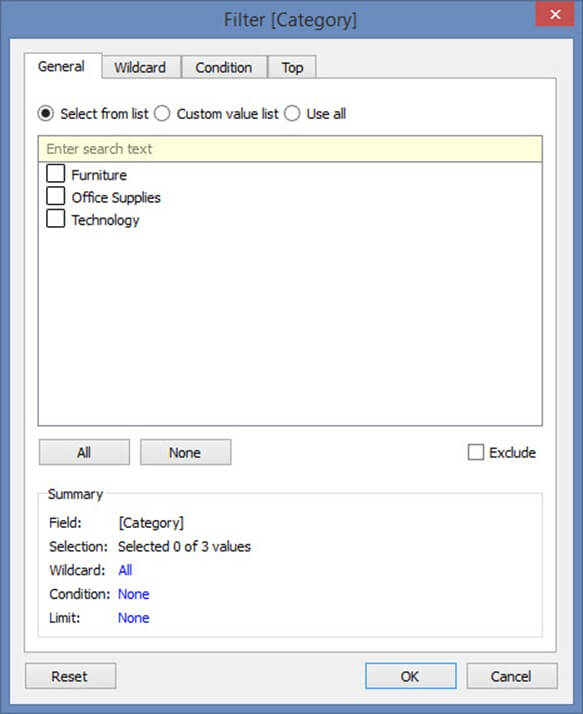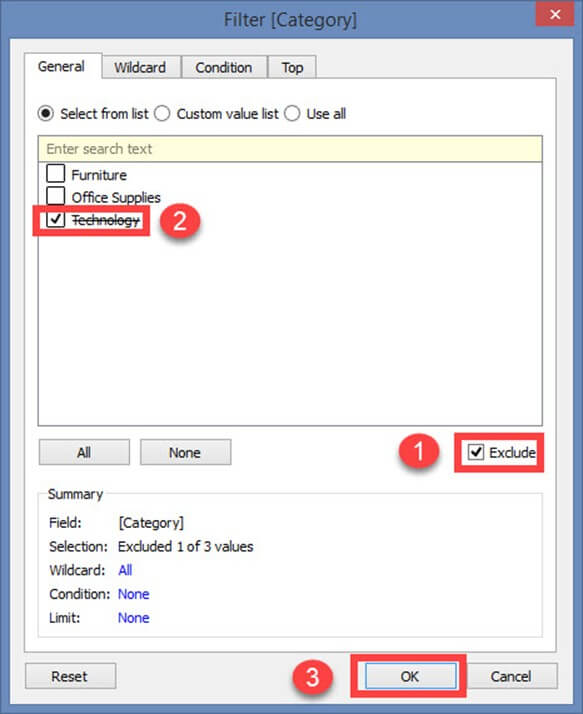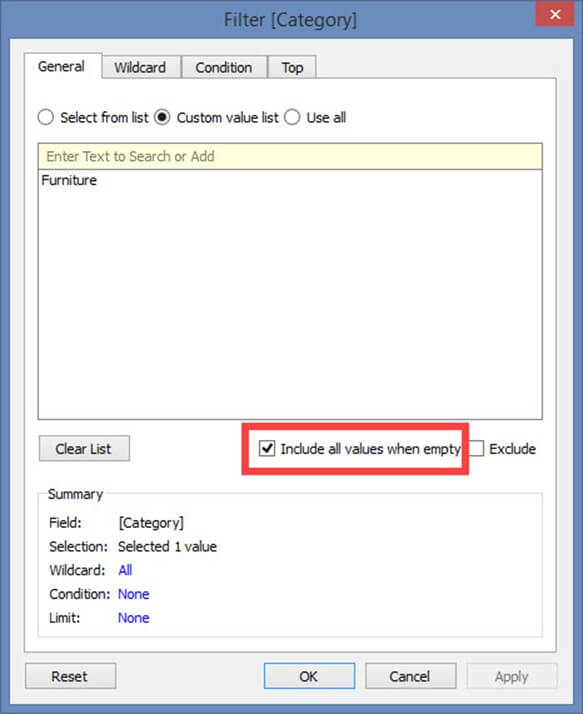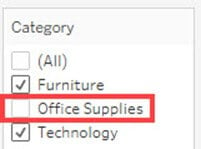Rodzaje filtrów w Tableau: stan według formuły, wyciąg, kontekst
Dane można organizować i upraszczać za pomocą różnych technik w Tableau. W tym samouczku do demonstracji użyjemy pliku tekstowego „Sample– Superstore.csv”.
Rodzaje filtrów
Filtry można zastosować w arkuszu, aby ograniczyć liczbę rekordów znajdujących się w zbiorze danych. W Tableau Desktop używane są różne typy filtrów w zależności od różnych celów. Poniżej podano różne typy filtrów używanych w Tableau. Nazwy typów filtrów są sortowane na podstawie kolejności ich wykonania Żywy obraz.
- Wyodrębnij filtry
- Filtry źródeł danych
- Filtry kontekstowe
- Filtry wymiarowe
- Zmierz filtry
Wyodrębnij filtry
Filtry ekstraktu służą do filtrowania danych wyodrębnionych ze źródła danych. Filtr ten jest używany tylko wtedy, gdy użytkownik wyodrębnia dane ze źródła danych.
Gdy plik tekstowy zostanie podłączony do Tableau, w prawym górnym rogu karty źródła danych zobaczysz opcję udostępniania i wyodrębniania. Live Connection łączy się bezpośrednio ze źródłem danych. Połączenie wyodrębniające wyodrębnia dane ze źródła danych i tworzy lokalną kopię w repozytorium Tableau. Procedura tworzenia filtra wyodrębniającego jest podana poniżej.
Krok 1) Po podłączeniu pliku tekstowego do Tableau,
- Kliknij przycisk opcji „Wyodrębnij”, jak pokazano na rysunku.
Spowoduje to utworzenie kopii lokalnej w repozytorium Tableau.
Krok 2) Następna,
- Kliknij opcję „Edytuj” umieszczoną obok przycisku Wyodrębnij.
- Otwiera okno „Wyodrębnij dane”. Kliknij opcję „Dodaj” widoczną w oknie.
Krok 3) Otworzy się okno „Dodaj filtr”, w którym można wybrać warunki filtra.
Możesz wybrać dowolne z pól i dodać je jako filtr ekstraktu. W tym przykładzie jako filtr ekstraktu wybraliśmy „Kategorię”.
- Wybierz z listy opcję „Kategoria”.
- Kliknij „OK”.
Po kliknięciu przycisku OK otwiera się okno filtra.
Okno filtrów zawiera wiele opcji filtrowania „Kategorii” na podstawie różnych przypadków użycia. Wszystkie przypadki użycia i warunki filtrowania wyjaśniono poniżej.
Stan filtra w Tableau
Przypadek użycia 1: Wybierz z listy
Domyślnie w oknie filtrów otwierana jest opcja „Wybierz z listy”. Za pomocą tej opcji możesz uwzględnić lub wykluczyć członków obecnych w polu.
Aby uwzględnić, możesz
- Wybierz członków
- Kliknij OK.
Aby wykluczyć wybranych członków,
- Kliknij pole wyboru „Wyklucz”
- Wybierz członków do wykluczenia
- Kliknij OK.
W „Wybierz z listy” dostępne są jeszcze dwie opcje.
- Wszystkie produkty
- żaden
Wszystko:
Ta opcja uwzględnia lub wyklucza wszystkich członków obecnych w polu. W tym przykładzie wszyscy członkowie zostaną uwzględnieni po kliknięciu opcji „Wszyscy”.
Krok 1)
- Wybierz opcję „Wszystkie”.
- Kliknij OK
Krok 2) Następnie
- Pokazuje filtr danych ekstraktu. Warunek filtra jest również dodawany w oknie filtra wyodrębniania.
- Kliknij OK, aby dodać filtr ekstraktu.
Aby wykluczyć wszystkich członków z listy, najpierw kliknij przycisk „Wyklucz”. Następnie wybierz opcję „Wszystkie” i kliknij OK. Ta procedura dodaje filtr w oknie filtru wyodrębniania danych.
Żaden:
Jeśli chcesz wyczyścić cały wybór dokonany w oknie filtra i rozpocząć nowy wybór, możesz skorzystać z opcji „brak”. Opcja Brak usuwa cały wybór dokonany w oknie filtra. Po wyczyszczeniu możesz wybrać nowych członków.
- Kliknij opcję „Brak”. Wybierz nowych członków, którzy mają zostać dodani jako filtr.
- Kliknij OK, aby dodać filtr ekstraktu.
Przypadek użycia 2: Lista wartości niestandardowych
Niestandardowa lista wartości pozwala użytkownikowi wpisać nazwę członka i odpowiednio filtrować pole. Niestandardową listę wartości można utworzyć, postępując zgodnie z podaną procedurą.
Krok 1) Na ekranie filtra
- Kliknij przycisk radiowy „Lista wartości niestandardowych”.
- Wpisz nazwę członka.
- Aby dodać nazwę do listy, kliknij symbol „+”.
- Możesz dodać wielu członków do listy i kliknąć OK
W oknie dostępna jest opcja „Uwzględnij wszystkie wartości, gdy są puste”. Można wybrać opcję uwzględnienia wszystkich wartości występujących w polu, gdy wybrany element nie ma danych.
Opcja Wyczyść listę czyści listę wartości celnych.
Przypadek użycia 3: Użyj wszystkich
Ta opcja powoduje zaznaczenie wszystkich członków obecnych w polu.
Przypadek użycia 4: Symbol wieloznaczny
Opcja wieloznaczna służy do filtrowania pól na podstawie danego dopasowania wieloznacznego. Użytkownicy mogą wpisać znak i filtrować pole na podstawie dopasowania. Poniżej przedstawiono różne typy dopasowań.
| zawiera | Wybierz członków, jeśli ich nazwa zawiera wpisane znaki. |
| Zaczynać z | Wybierz członków, jeśli ich nazwa zaczyna się od wpisanych znaków. |
| Kończy się na | Wybierz członków, jeśli ich nazwa kończy się na wpisanych znakach. |
| Dokładnie pasuje | Wybierz członków, jeśli ich nazwa jest dokładnie zgodna z wpisanymi znakami. |
Krok 1)
- Wybierz zakładkę „Wildcard”.
- Wpisz pasujące znaki.
- Wybierz typ dopasowania. W tym przykładzie wybrano typ dopasowania „Zawiera”.
- Kliknij OK.
Przypadek użycia 5: Filtruj według warunku
Opcja ta służy do filtrowania zbioru danych poprzez podanie kilku warunków. Poniżej podano warunek filtrowania w oparciu o pole.
Według pola:
- Wybierz zakładkę „Warunek” w oknie filtra.
- Kliknij przycisk opcji „Według pola”.
- Z listy rozwijanej wybierz nazwę pola, które ma zostać przefiltrowane.
- Z listy rozwijanej wybierz typ agregacji, taki jak Suma, średnia i mediana.
- Wybierz operatora z listy rozwijanej.
- Wprowadź wartość, aby przefiltrować wybrane pole.
- Kliknij OK.
W powyższym przykładzie zbiór danych jest filtrowany w celu wyświetlenia danych, w których suma sprzedaży jest większa niż 1000.
Zakres wartości:
Ta opcja pokazuje minimalną i maksymalną wartość wybranego pola po kliknięciu przycisku „Wczytaj”. Można go używać do odwoływania się do wartości.
Filtruj warunek według formuły
Za pomocą tej opcji możesz napisać formułę filtrującą zbiór danych. Procedura została wyjaśniona poniżej.
Kroki:
- Kliknij przycisk opcji „Według formuły”.
- Wprowadź formułę w polu, jak pokazano na rysunku.
- Kliknij OK.
W powyższym przykładzie zapisana formuła filtruje dane, gdy suma sprzedaży jest większa niż 1000.
Przypadek użycia 6: Filtry górne lub dolne
Ta opcja służy do wyboru górnej lub dolnej liczby rekordów.
Według pola:
Krok 1)
- W oknie filtra wybierz zakładkę „Góra”.
- Kliknij przycisk opcji „Według pola”.
Krok 2)
- Wybierz opcję „Góra” lub „Dół”.
- Wybierz liczbę rekordów.
- Wybierz pole.
- Wybierz typ agregacji.
- Kliknij OK.
W powyższym przykładzie filtr ogranicza zbiór danych do pokazania 10 najlepszych rekordów na podstawie sumy sprzedaży.
Według wzoru:
Warunek górny lub dolny można również podać za pomocą wzoru.
Kroki:
- Kliknij przycisk opcji „Według formuły”.
- Wybierz opcję „Góra” lub „Dół”.
- Wybierz liczbę rekordów.
- Wprowadź formułę.
- Kliknij OK.
W powyższym przykładzie formuła została napisana tak, aby pokazać 10 najlepszych rekordów na podstawie sumy sprzedaży.
Filtr źródła danych
Filtr źródła danych służy do filtrowania danych na poziomie źródła danych. Może ograniczyć rekordy obecne w zbiorze danych. Ten filtr jest podobny do filtra wyodrębniającego dotyczącego zabezpieczania danych. Jednak filtr źródła danych i filtr wyodrębniania nie są ze sobą powiązane. Filtr źródła danych działa zarówno w przypadku połączenia na żywo, jak i ekstraktu. Procedura wyboru filtru źródła danych jest przedstawiona poniżej.
Krok 1) Kliknij przycisk „Dodaj” umieszczony w prawym górnym rogu zakładki źródła danych.
Krok 2) Otwiera okno „Edytuj filtry źródła danych”. Kliknij opcję „Dodaj” widoczną w oknie.
Po kliknięciu przycisku „dodaj” wykonaj pozostałe kroki z tematu „Wyodrębnij filtry” -> Krok 3.
Filtr kontekstowy
Filtr kontekstowy to niezależny filtr, który może utworzyć oddzielny zbiór danych z oryginalnego zbioru danych i obliczyć wybory dokonane w arkuszu. Jako filtr kontekstowy można użyć jednego lub większej liczby filtrów kategorycznych, które dzielą zbiór danych na główne części. Wszystkie pozostałe filtry użyte w arkuszu działają w oparciu o wybór filtra kontekstowego. Funkcje filtrów kontekstowych można wyjaśnić za pomocą arkusza Excela.
Na rysunku pokazano przykładowy zestaw danych. Z zestawu danych wynika, że „Kategoria” może być używana jako filtr kontekstowy, ponieważ może dzielić zestaw danych na główne części. Po zastosowaniu filtra do zestawu danych można uzyskać następujące dane.
Po wybraniu kategorii „Meble” na rysunku pokazane są dane dostępne w danej kategorii. Inne filtry, które można zastosować w arkuszu, będą zależne od filtra kategorii. Jest to podstawowa funkcja korzystania z filtra kontekstowego. Tableau tworzy tymczasowy zbiór danych w silniku repozytorium na podstawie wyboru filtra kontekstowego. Po wybraniu filtru kontekstowego wszystkie inne selekcje i filtry zależą od wyboru konkretnego filtru kontekstowego. Tymczasowa tabela lub zestaw danych tworzony po wybraniu filtru kontekstowego ładuje się za każdym razem, gdy zmieniany jest filtr kontekstowy.
Zastosuj filtry kontekstowe w arkuszu:
Dowolny wymiar można dodać jako filtr kontekstowy, wykonując poniższe kroki:
Krok 1) Wymiar, który ma zostać dodany jako filtr kontekstowy, musi zostać dodany w polu sekcji filtra, jak pokazano na obrazku.
Krok 2) Kliknij prawym przyciskiem myszy wymiar dodany w sekcji filtra i wybierz opcję „Dodaj do kontekstu”.
Krok 3) Po wybraniu filtra jako filtra kontekstowego kolor pola wymiaru zmienia się na szary. To szare pole wskazuje na filtr kontekstowy.
Usuwanie filtra kontekstowego:
Każdy filtr kontekstowy można zmienić z powrotem na filtr normalny, wybierając opcję „Usuń z kontekstu”, która jest dostępna po kliknięciu prawym przyciskiem myszy na wymiarze. Kolor pola wymiaru również zmieni się z powrotem na niebieski jako wskazówka.
Zalety korzystania z filtrów kontekstowych:
Polepszyć wydajność:
Gdy filtr kontekstowy jest używany w dużych źródłach danych, może poprawić wydajność, tworząc tymczasową część zbioru danych na podstawie wyboru filtra kontekstowego. Wydajność można skutecznie poprawić poprzez wybór głównych filtrów kontekstu kategorycznego.
Zależne warunki filtra:
Filtrów kontekstowych można używać do tworzenia zależnych warunków filtrów w oparciu o wymagania biznesowe. Gdy rozmiar źródła danych jest duży, można wybrać filtr kontekstowy w kategorii głównej i zastosować inne odpowiednie filtry.
Filtry wymiarowe
Kiedy wymiar jest używany do filtrowania danych w arkuszu, nazywa się go filtrem wymiaru. Jest to filtr niezagregowany, w którym można dodać wymiar, grupę, zestawy i kosz. Filtr wymiaru można zastosować poprzez warunki górne lub dolne, dopasowanie symboli wieloznacznych i formułę.
Za pomocą tego filtra członkowie obecni w wymiarze mogą zostać uwzględnieni lub wykluczeni z listy. Filtr wymiarowy można wyświetlić w arkuszu lub na pulpicie nawigacyjnym, aby dynamicznie zmieniać warunek filtra. Proces dodawania wymiaru jako filtra przedstawiono poniżej.
Krok 1) Przejdź do arkusza zgodnie z powyższymi tematami i postępuj zgodnie z instrukcjami.
- Wybierz wymiar z listy wymiarów. W tym przykładzie 'Kategoria' jest wybrana z listy wymiarów. Przeciągnij wymiar do pola 'Filtry'.
- Otwiera okno „Filtr”. Wybierz członka z listy.
- Kliknij OK.
Powyższa procedura filtruje zbiór danych tak, aby wyświetlić rekordy tylko dla kategorii „Meble”.
Zmierz filtr:
Filtr miary może filtrować dane na podstawie wartości obecnych w mierze. Zagregowane wartości miary mogą być używane w filtrze miary w celu modyfikacji danych. Filtr miary może być stosowany w arkuszu kalkulacyjnym, wykonując procedurę.
Krok 1) Przejdź do arkusza roboczego
- Wybierz miarę znajdującą się na karcie Measures (Miary). W tym przykładzie wybrano 'Sales' (Sprzedaż). Przeciągnij miarę do pola 'Filter' (Filtr).
- Otwiera okno „Pole filtru”. Wybierz dowolną agregację z listy. W tym przykładzie jako typ agregacji przyjęto Sum.
- Kliknij przycisk „Dalej”.
Krok 2) Otwiera okno, w którym należy wybrać zakres wartości. Pozostałe typy opcji dostępnych w oknie przedstawiono poniżej.
| Zakres wartości | Można podawać i filtrować minimalny i maksymalny zakres wartości miary. |
| Co najmniej | Podawana jest minimalna wartość miary w celu filtrowania danych. |
| Najbardziej | Podawana jest maksymalna wartość miary w celu filtrowania danych. |
| Specjalny | Opcja wyboru wartości null lub innych niż null i filtrowania danych. |
- Wybierz zakres wartości. Można modyfikować górną i dolną granicę zakresu wartości.
- Kliknij OK.
Powyższy przykład filtruje zbiór danych na podstawie sumy wartości sprzedaży z zakresu od 0 do 22638.
Filtr niestandardowy lub szybki:
Filtry można dostosować w oparciu o wybór użytkownika. Filtry umożliwiają dostosowywanie arkuszy i pulpitów nawigacyjnych w celu dynamicznego modyfikowania danych. Procedura dostosowywania filtra jest przedstawiona poniżej.
Krok 1) Dodaj filtr „Kategoria”, jak pokazano w temacie Filtr wymiaru.
- Kliknij prawym przyciskiem myszy dodany filtr.
- Wybierz opcję „Pokaż filtr”.
Krok 2) Pokazuje pole filtra „Kategoria” po prawej stronie arkusza kalkulacyjnego. Domyślnie filtr pokazuje listę wielowartościową, jak pokazano na rysunku.
Krok 3) Możesz zaznaczyć lub odznaczyć członków obecnych w filtrze i zmodyfikować dane.
Filtr użytkownika:
Filtr użytkownika zabezpiecza dane na poziomie wiersza obecne w zbiorze danych. Można go użyć podczas publikowania skoroszytu na serwerze. Dla różnych użytkowników można zastosować różne warunki filtrowania. Załóżmy na przykład, że w firmie są trzy działy: meble, materiały biurowe i technologia. Stosując filtr użytkowników, możemy pozwolić użytkownikom na pokazywanie tylko danych istotnych dla ich działu. tzn. Użytkownicy z działu „Meble” mogą przeglądać tylko dane z kategorii „Meble”. Może to zapewnić bezpieczeństwo danych na poziomie wiersza. Procedura stosowania filtra użytkownika jest podana poniżej.
Krok 1)
- Kliknij opcję Serwer znajdującą się na pasku menu.
- Najedź kursorem na opcję „Utwórz filtr użytkownika”.
- Wybierz pole, aby utworzyć filtr użytkownika. W tym przykładzie kategoria została wybrana jako filtr użytkownika.
Krok 2)
- Otwiera okno „Logowanie do serwera Tableau”.
- Kliknij opcję „Tableau Online” widoczną w oknie.
Krok 3)
- Otwiera się okno logowania Tableau Online. Wprowadź swój zarejestrowany adres e-mail i hasło.
- Kliknij opcję Zaloguj się.
Krok 4) Otwiera okno „Filtr użytkownika”. Wykonaj poniższe kroki, aby dodać filtr użytkownika.
- Wprowadź nazwę filtra użytkownika.
- Wybierz użytkownika z listy użytkowników.
- Zaznacz wymaganych członków, którzy muszą się wykazać dla wybranego członka.
- Kliknij OK.
Tworzy filtr użytkownika w Tableau. Możesz wyświetlić filtr użytkownika w panelu zestawów, jak pokazano poniżej.
Po opublikowaniu skoroszytu na serwerze użytkownikowi wyświetlane są tylko przefiltrowane dane. Można utworzyć filtr użytkowników dla wielu użytkowników w celu zabezpieczenia danych.
Podsumowanie
- Tableau posiada funkcje umożliwiające organizowanie i upraszczanie danych znajdujących się w zbiorze danych.
- Filtr ogranicza liczbę rekordów znajdujących się w zbiorze danych na podstawie zadanego warunku.
- Różne typy filtrów używanych w Tableau to filtry ekstraktów, filtry źródeł danych, filtry kontekstu, filtry wymiarów i filtry miar.
- Filtry wyodrębniające modyfikują dane w lokalnej kopii zestawu danych wyodrębnionej ze źródła danych.
- Filtry źródła danych modyfikują dane na podstawie zadanego warunku. Filtry te dotyczą zarówno połączenia na żywo, jak i połączenia wyodrębnionego.
- Filtr kontekstowy tworzy tabelę tymczasową w silniku Tableau i działa jako filtr podstawowy. Wszystkie pozostałe filtry zastosowane w arkuszu zależą od filtra Kontekst.
- Kiedy wymiar jest używany do filtrowania danych, nazywa się go filtrem wymiaru. Może uwzględniać lub wykluczać elementy obecne w wymiarze.
- Kiedy do filtrowania danych używana jest miara, nazywa się ją filtrem miar. Może modyfikować dane na podstawie porównania zmierzonych wartości.
- Szybki lub niestandardowy filtr służy do dynamicznej modyfikacji warunku filtra.
- Filtry użytkownika zabezpieczają dane na poziomie wierszy publikowane na serwerze.
- Użytkownicy mogą sortować pola znajdujące się w zbiorze danych.
- Grupy mogą być tworzone w celu grupowania członków obecnych w wymiarze.
- Użytkownicy mogą budować hierarchię, aby pokazać poziom szczegółowości zestawu danych.
- Można tworzyć zestawy, aby wybrać lub wykluczyć jednego lub więcej elementów z pola. Zestaw można dodać jako oddzielny wymiar w Tableau.